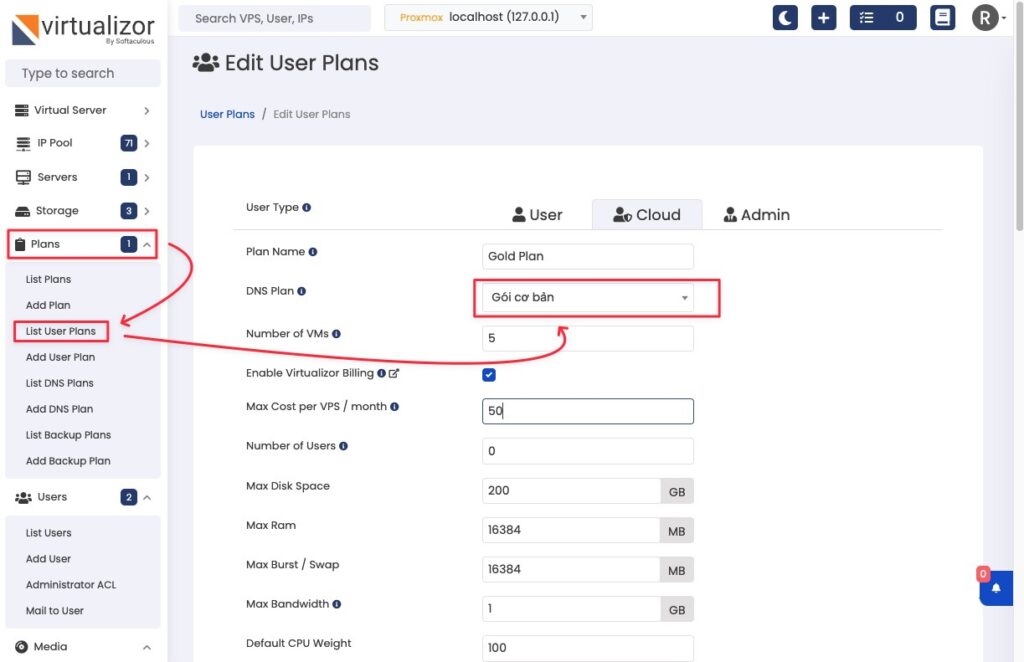1. Tổng quan.
Trong ngữ cảnh của Virtualizor, “plan” (kế hoạch) là một khái niệm để định nghĩa và quản lý các tài nguyên và cấu hình cho các máy ảo. Plan cho phép bạn định cấu hình số lượng CPU, bộ nhớ, dung lượng đĩa và các tài nguyên khác cho mỗi máy ảo.
Khi bạn tạo một máy ảo trên Virtualizor, bạn sẽ được yêu cầu chọn một plan cho máy ảo đó. Plan chứa thông tin về các tài nguyên và giới hạn của máy ảo, cho phép bạn quản lý và giới hạn việc sử dụng tài nguyên trên hệ thống.
Các thông số thông thường trong một plan bao gồm:
- CPU: Xác định số lượng CPU ảo được cấp cho máy ảo.
- RAM: Xác định dung lượng bộ nhớ RAM được cấp cho máy ảo.
- Dung lượng đĩa: Xác định dung lượng đĩa ảo được cấp cho máy ảo.
- Băng thông mạng: Xác định giới hạn băng thông mạng cho máy ảo.
- Các cài đặt bổ sung: Các plan cũng có thể bao gồm các cài đặt bổ sung khác như khả năng tạo snapshot, sao lưu tự động, cài đặt mạng, v.v.
Các plan trong Virtualizor giúp quản lý và định cấu hình tài nguyên của máy ảo một cách dễ dàng và linh hoạt. Khi bạn tạo máy ảo mới, bạn có thể chọn một plan có sẵn hoặc tạo plan tùy chỉnh để phù hợp với nhu cầu của bạn.
2. Các chức năng cơ bản trong menu của Plan.
Dưới đây là giải thích các chức năng cơ bản có trong Plan. Các chức năng này giúp bạn liệt kê, thêm và quản lý các kế hoạch (plans) cho máy ảo, DNS và sao lưu trong hệ thống Virtualizor. Bằng cách sử dụng các lệnh này, bạn có thể tùy chỉnh và quản lý các tài nguyên và cấu hình cho các dịch vụ trong môi trường ảo hóa của mình.
- List Plans: Lệnh này sẽ hiển thị danh sách các kế hoạch (plans) hiện có trong hệ thống Virtualizor. Các kế hoạch này chứa thông tin về tài nguyên và giới hạn được cấp phát cho máy ảo.
- Add Plan: Lệnh này cho phép bạn thêm một kế hoạch mới vào hệ thống Virtualizor. Bạn có thể định cấu hình các thông số như CPU, RAM, dung lượng đĩa và các tài nguyên khác cho kế hoạch này.
- List User Plans: Lệnh này sẽ liệt kê các kế hoạch (plans) đã được cấu hình cho người dùng trong hệ thống Virtualizor. Bạn có thể xem thông tin về các kế hoạch mà người dùng đã được phân bổ.
- Add User Plan: Lệnh này cho phép bạn thêm một kế hoạch (plan) cho một người dùng cụ thể trong hệ thống Virtualizor. Bạn có thể chọn một kế hoạch sẵn có từ danh sách hoặc tạo một kế hoạch tùy chỉnh cho người dùng.
- List DNS Plans: Lệnh này sẽ hiển thị danh sách các kế hoạch (plans) DNS trong hệ thống Virtualizor. Các kế hoạch này chứa thông tin về cấu hình DNS cho máy ảo.
- Add DNS Plan: Lệnh này cho phép bạn thêm một kế hoạch (plan) DNS vào hệ thống Virtualizor. Bạn có thể định cấu hình các thông số DNS như tên miền, địa chỉ IP, các bản ghi DNS, v.v.
- List Backup Plans: Lệnh này sẽ hiển thị danh sách các kế hoạch (plans) sao lưu trong hệ thống Virtualizor. Các kế hoạch này chứa thông tin về cấu hình và lịch trình sao lưu cho máy ảo.
- Add Backup Plan: Lệnh này cho phép bạn thêm một kế hoạch (plan) sao lưu vào hệ thống Virtualizor. Bạn có thể định cấu hình các thông số sao lưu như lịch trình, đường dẫn lưu trữ, kiểu sao lưu, v.v.
3. Tạo một Plan.
Vào Plan -> Add plan và dưới đây là giải thích ngắn gọn về các trường thông tin trong phần “Add IP Pool” của Virtualizor:
- Tại phần General Settings.
- Enable Plan: Đây là tùy chọn để kích hoạt hoặc vô hiệu hóa kế hoạch. Nếu được chọn, kế hoạch sẽ có sẵn cho việc triển khai VPS. Nếu không được chọn, kế hoạch sẽ không hiển thị và không thể sử dụng.
- Plan Name: Tên của kế hoạch. Đây là một tên đại diện cho kế hoạch và sẽ được hiển thị trong giao diện và các tài liệu liên quan.
- Plan Type: Loại kế hoạch, ví dụ: OpenVZ, KVM, Xen, etc. Điều này xác định công nghệ ảo hóa được sử dụng cho kế hoạch.
- Operating System: Hệ điều hành mà khách hàng có thể chọn để cài đặt trên VPS.
- ISO: Tùy chọn này cho phép chọn ISO (file hình ảnh đĩa) để cài đặt trực tiếp trên VPS.
- Disk Space: Dung lượng đĩa cứng được cấp cho mỗi VPS, được đo bằng đơn vị (GB).
- SCSI Controller: Loại bộ điều khiển SCSI được sử dụng cho VPS.
- Guaranteed RAM: Số lượng RAM được đảm bảo cho VPS, được đo bằng đơn vị (MB hoặc GB).
- Minimum RAM: Số lượng RAM tối thiểu mà VPS cần có, được đo bằng đơn vị (MB hoặc GB).
- SWAP Ram: Kích thước swap RAM (bộ nhớ trao đổi) cho VPS, được đo bằng đơn vị (MB hoặc GB).
- Bandwidth: Băng thông hoạt động của VPS, được đo bằng đơn vị (GB hoặc TB). Đây là lượng dữ liệu mà VPS có thể truyền tải trong một khoảng thời gian nhất định.
- Network Speed: Tốc độ mạng của VPS, được đo bằng đơn vị (Mbps hoặc Gbps). Điều này xác định tốc độ truyền và nhận dữ liệu của VPS trên mạng.
- CPU Units: Đơn vị xử lý CPU được cấp cho VPS. Điều này xác định khả năng xử lý của VPS trên CPU chung.
- CPU Cores: Số lượng CPU vật lý hoặc ảo được cung cấp cho VPS.
- CPU %: Phần trăm CPU tối đa mà VPS có thể sử dụng.
- Number of IPs: Số lượng địa chỉ IP được cung cấp cho VPS.
- Number of IPv6 Subnets: Số lượng subnet IPv6 được cung cấp cho VPS.
- Number of IPv6 Addresses: Số lượng địa chỉ IPv6 được cung cấp cho VPS.
- Number of Internal IPs: Số lượng địa chỉ IP nội bộ được cung cấp cho VPS.
- VNC: Cho phép kết nối vào VPS qua giao diện VNC (Virtual Network Computing).
- Media Groups: Nhóm phương tiện cho phép hoặc hạn chế quyền truy cập đến các tập tin ISO và các tài nguyên phương tiện khác.
Dưới đây là một ví dụ về cách khai báo các trường dữ liệu trong phần “General Settings” của Virtualizor:
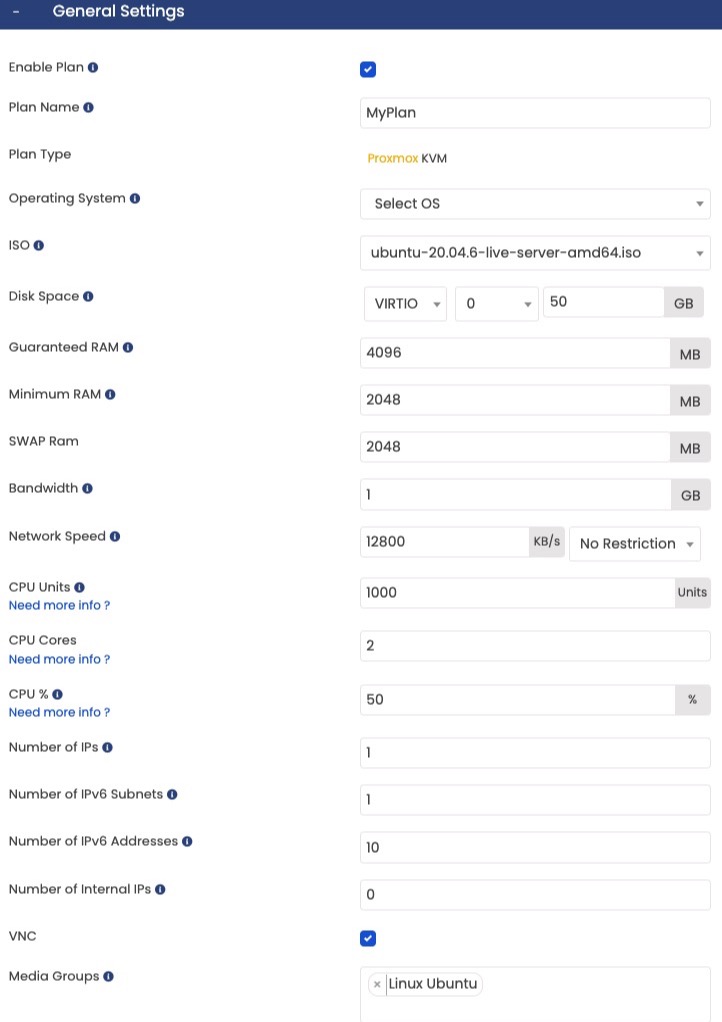
- Enable Plan: Chọn để kích hoạt kế hoạch.
- Plan Name: MyPlan
- Plan Type: KVM
- Operating System: Ubuntu 20.04
- ISO: Ubuntu-20.04.iso
- Disk Space: 50 GB
- SCSI Controller: Virtio
- Guaranteed RAM: 4 GB
- Minimum RAM: 2 GB
- SWAP Ram: 2 GB
- Bandwidth: 500 GB
- Network Speed: 1 Gbps
- CPU Units: 1000
- CPU Cores: 2
- CPU %: 50%
- Number of IPs: 1
- Number of IPv6 Subnets: 1
- Number of IPv6 Addresses: 10
- Number of Internal IPs: 0
- VNC: Enabled
- Media Groups: All Media Groups
Trong ví dụ này, chúng ta đã khai báo một kế hoạch VPS có tên là “MyPlan” với loại kế hoạch KVM. Hệ điều hành được chọn là Ubuntu 20.04 và file ISO tương ứng là “Ubuntu-20.04.iso”. VPS sẽ có dung lượng đĩa 50 GB, sử dụng SCSI Controller là Virtio SCSI. RAM được đảm bảo là 4 GB và tối thiểu là 2 GB, cùng với SWAP RAM là 2 GB. Băng thông được cấp là 500 GB và tốc độ mạng là 1 Gbps. CPU được cấu hình với 1000 đơn vị xử lý (CPU units), 2 cores vật lý, và hạn chế sử dụng CPU tối đa là 50%. Kế hoạch này cung cấp 1 địa chỉ IP, 1 subnet IPv6 với 10 địa chỉ IPv6 và không có địa chỉ IP nội bộ. Tính năng VNC được kích hoạt và cho phép truy cập vào VPS qua giao diện VNC. Cuối cùng, quyền truy cập đến tất cả các Media Groups được cho phép.
- Tại phần Advanced Options.
- IP Pool: Chọn địa chỉ IP Pool mà VPS sẽ sử dụng.
- Web Control Panel: Chọn loại giao diện quản lý web cho VPS.
- Recipe: Chọn các tính năng bổ sung cho VPS như md-clear, pape 1gb, hv-tibflush, hv-evmcs, aes.
- Machine Type: Chọn loại máy chủ ảo (VPS) tương ứng.
- CPU Topology: Cấu hình cấu trúc CPU cho VPS.
- ISO for secondary CDROM0: Chọn file ISO để sử dụng làm ổ CD-ROM phụ cho VPS.
- Disk Caching: Cấu hình bộ nhớ đệm cho ổ đĩa của VPS.
- Enable NUMA: Kích hoạt tính năng NUMA (Non-Uniform Memory Access) cho VPS.
- Total I/O’s per sec: Giới hạn số lượng I/O (Input/Output) trên giây cho VPS.
- Read Mega Byte’s/s: Giới hạn tốc độ đọc dữ liệu từ ổ đĩa cho VPS (đơn vị: Megabyte/giây).
- Write Mega Byte’s/s: Giới hạn tốc độ ghi dữ liệu vào ổ đĩa cho VPS (đơn vị: Megabyte/giây).
- Select OS Type: Chọn loại hệ điều hành cho VPS.
- RTC: Cấu hình Real-Time Clock (RTC) cho VPS.
- Enable RDP: Kích hoạt tính năng Remote Desktop Protocol (RDP) cho VPS.
- OS Reinstall Limit: Giới hạn số lần cài đặt lại hệ điều hành cho VPS.
- Managed by Admin: Xác định xem VPS có được quản lý bởi quản trị viên hay không.
- Disable password authentication: Vô hiệu hóa xác thực mật khẩu cho VPS.
- Enable Guest Agent: Kích hoạt Guest Agent cho VPS.
- Disable Network configuration: Vô hiệu hóa cấu hình mạng cho VPS.
- Enable Discard: Kích hoạt tính năng Discard (trim) cho VPS.
Dưới đây là một ví dụ về cách khai báo các trường dữ liệu trong phần “Advanced Options” của Virtualizor:
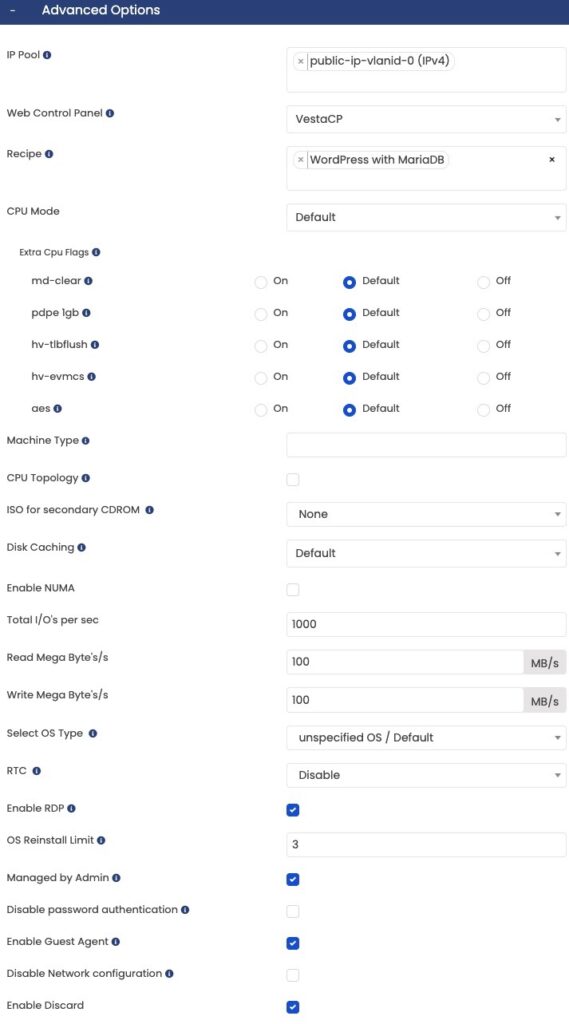
- Tại phần Network Settings.
- Upload Speed: Đây là tốc độ tải lên (upload) cho máy ảo, được đo bằng Mbps (Megabits per second).
- Virtual Network Interface Type: Đây là loại giao diện mạng ảo được sử dụng cho máy ảo, ví dụ như e1000, virtio, vmxnet3, vvfat, veth, vvblk, vveth, vvnet, vvpn.
- Bandwidth suspend: Đây là tùy chọn để tạm ngừng hoạt động dịch vụ với lưu lượng mạng vượt quá giới hạn đã quy định.
- Capped Download Speed: Đây là tốc độ tải xuống (download) tối đa cho máy ảo, được giới hạn trong giới hạn đã quy định.
- Capped Upload Speed: Đây là tốc độ tải lên (upload) tối đa cho máy ảo, được giới hạn trong giới hạn đã quy định.
- DNS Nameservers: Đây là các máy chủ DNS (Domain Name System) được cung cấp cho máy ảo để giúp nó giải quyết tên miền thành địa chỉ IP.
Các trường thông tin này cho phép bạn tạo và cấu hình các IP Pool trong Virtualizor, xác định phạm vi địa chỉ IP và các cài đặt mạng liên quan để quản lý và phân phối địa chỉ IP cho máy ảo.
Dưới đây là một ví dụ về cách khai báo các trường dữ liệu trong phần “Network Settings” của Virtualizor:
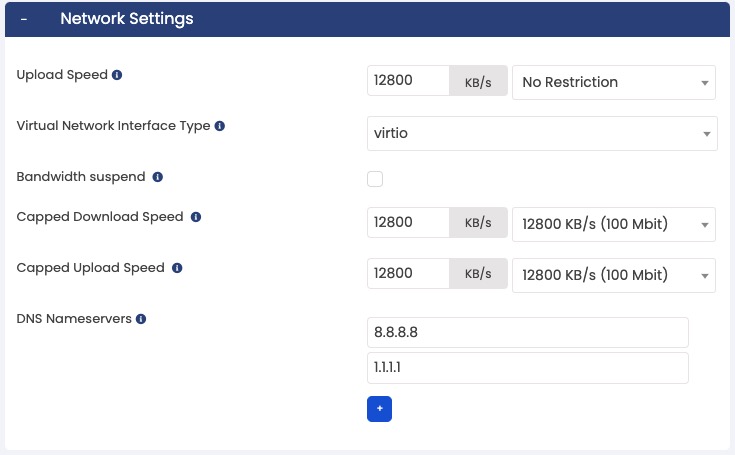
- Tại phần Pricing.
Trong Pricing Plan của Virtualizor, các thuật ngữ được sử dụng có ý nghĩa như sau:
- Regions (Khu vực): Đây là danh sách các khu vực địa lý hoặc vị trí nơi các dịch vụ VPS có thể được cung cấp. Mỗi khu vực có thể có các thuộc tính, cấu hình và giá cả khác nhau.
- Hourly Rate (Giá theo giờ): Đây là mức giá được tính dựa trên tỷ lệ giờ sử dụng dịch vụ. Nếu bạn chọn gói dịch vụ theo giờ, bạn sẽ phải trả một khoản phí xác định cho mỗi giờ sử dụng VPS.
- Monthly Rate (Giá hàng tháng): Đây là mức giá được tính dựa trên tỷ lệ hàng tháng sử dụng dịch vụ. Nếu bạn chọn gói dịch vụ hàng tháng, bạn sẽ phải trả một khoản phí xác định cho mỗi tháng sử dụng VPS.
- Yearly Rate (Giá hàng năm): Đây là mức giá được tính dựa trên tỷ lệ hàng năm sử dụng dịch vụ. Nếu bạn chọn gói dịch vụ hàng năm, bạn sẽ phải trả một khoản phí xác định cho mỗi năm sử dụng VPS.
Các mức giá này được sử dụng để xác định chi phí và cách tính phí dịch vụ VPS trên nền tảng Virtualizor. Bạn có thể chọn mức giá phù hợp với nhu cầu và yêu cầu của mình, bao gồm việc lựa chọn khu vực và chu kỳ thanh toán phù hợp (giờ, tháng hoặc năm).
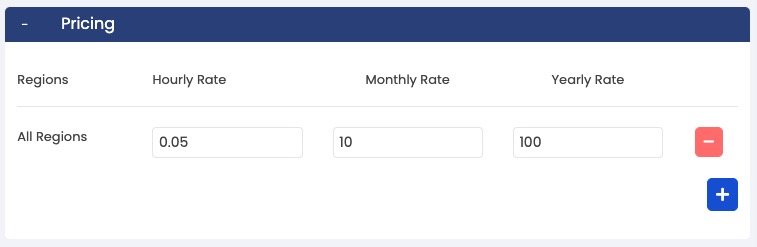
Dưới đây là một ví dụ về Pricing Plan trong Virtualizor:
Regions (Khu vực):
- Region A: Địa điểm 1
- Region B: Địa điểm 2
- Region C: Địa điểm 3
Hourly Rate (Giá theo giờ):
- Region A: $0.05/giờ
- Region B: $0.08/giờ
- Region C: $0.06/giờ
Monthly Rate (Giá hàng tháng):
- Region A: $10/tháng
- Region B: $15/tháng
- Region C: $12/tháng
Yearly Rate (Giá hàng năm):
- Region A: $100/năm
- Region B: $150/năm
- Region C: $120/năm
Ví dụ này cho thấy mức giá của các khu vực khác nhau trong Virtualizor. Giá cả có thể thay đổi dựa trên khu vực và chu kỳ thanh toán (giờ, tháng, năm). Bạn có thể chọn khu vực và chu kỳ thanh toán phù hợp với yêu cầu của mình để tính toán chi phí sử dụng dịch vụ VPS trên nền tảng Virtualizor.
Nếu khai báo chính xác thông tin, một thông báo như hình dưới sẽ hiện ra cho bạn.
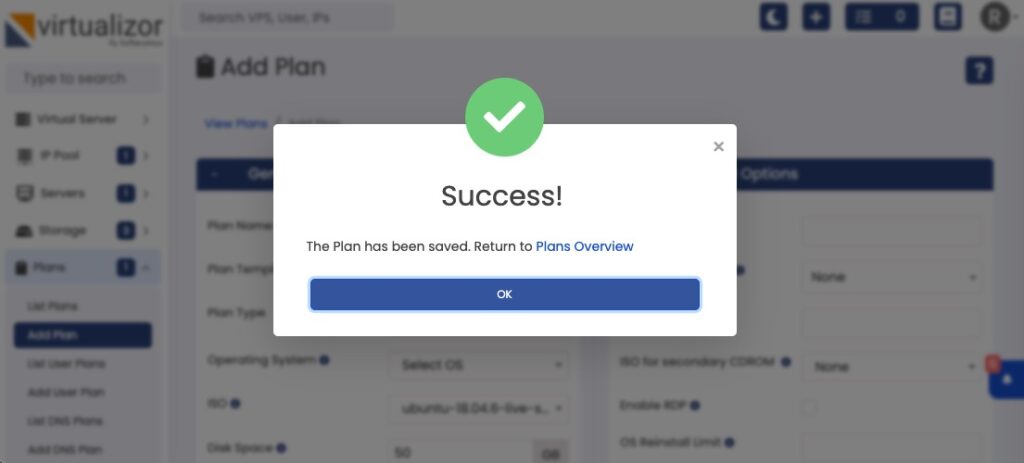
Tạo một plan thành công.

3. User Plans.
Hệ thống quản lý dịch vụ (billing system) hoặc các hệ thống tương tự, “User Plans” (kế hoạch người dùng) là một khái niệm được sử dụng để định nghĩa các gói dịch vụ hoặc kế hoạch được cung cấp cho người dùng.
Cụ thể, “User Plans” được sử dụng để:
- Định nghĩa các gói dịch vụ: Bằng cách tạo các User Plans khác nhau, bạn có thể xác định các gói dịch vụ khác nhau mà người dùng có thể đăng ký. Mỗi gói dịch vụ có thể có các thuộc tính và giới hạn riêng, ví dụ như tốc độ kết nối, dung lượng, số lượng người dùng, tính năng bổ sung, vv.
- Quản lý thuộc tính và giới hạn: Trong mỗi User Plan, bạn có thể định nghĩa các thuộc tính và giới hạn cho người dùng, ví dụ như tốc độ tối đa, dung lượng hằng tháng, số lượng phiên đồng thời, vv. Điều này cho phép bạn kiểm soát và giới hạn các tài nguyên và chức năng mà người dùng có thể sử dụng.
- Xác định giá cước và hợp đồng: Các User Plans cũng thường liên quan đến việc định nghĩa giá cước và các hợp đồng dịch vụ. Mỗi User Plan có thể được liên kết với một giá cước cụ thể và các điều khoản hợp đồng tương ứng.
- Quản lý đăng ký và kích hoạt dịch vụ: Khi người dùng chọn một User Plan cụ thể, hệ thống sẽ áp dụng các thuộc tính, giới hạn và giá cước tương ứng vào tài khoản của họ. Điều này giúp quản lý quá trình đăng ký và kích hoạt dịch vụ cho người dùng.
Tóm tắt các thông tin trong danh sách:
- User Type: Loại người dùng (có thể là một số đại diện cho nhóm người dùng cụ thể).
- Plan Name: Tên kế hoạch/gói dịch vụ.
- DNS Plan: Kế hoạch DNS (có thể liên quan đến việc quản lý DNS cho các máy chủ ảo).
- Number of VMs: Số lượng máy chủ ảo được phép.
- Enable Virtualizor Billing: Kích hoạt tính năng thanh toán cho Virtualizor (một nền tảng quản lý máy chủ ảo).
- Max Cost per VPS / month: Giá tối đa cho mỗi máy chủ ảo trong một tháng.
- Number of Users: Số lượng người dùng được phép.
- Max Disk Space: Dung lượng đĩa tối đa cho mỗi máy chủ ảo.
- Max Ram: Bộ nhớ RAM tối đa cho mỗi máy chủ ảo.
- Max Burst / Swap: Dung lượng burst/swap tối đa cho mỗi máy chủ ảo.
- Max Bandwidth: Băng thông tối đa cho mỗi máy chủ ảo.
- Default CPU Weight: Trọng số CPU mặc định.
- Max Cores / VPs: Số lõi CPU/VPS tối đa.
- Max disk space / VPS: Dung lượng đĩa tối đa cho mỗi VPS.
- Default CPU % Core: Tỷ lệ mặc định của CPU trên mỗi lõi.
- Total Cores: Tổng số lõi CPU.
- Max IPv4: Số lượng địa chỉ IPv4 tối đa.
- Max Internal IPs: Số lượng địa chỉ IP nội bộ tối đa.
- Max IPv6 Subnets: Số lượng mạng con IPv6 tối đa.
- Max IPv6: Số lượng địa chỉ IPv6 tối đa.
- Network Speed: Tốc độ mạng.
- Upload Speed: Tốc độ tải lên.
- Total I/O’s per sec: Tổng số I/O trên giây.
- Read Mega Byte’s/s: Tốc độ đọc dữ liệu trên giây (đơn vị: Mega byte).
- Write Mega Byte’s/s: Tốc độ ghi dữ liệu trên giây (đơn vị: Mega byte).
- Bandwidth Suspend: Đình chỉ băng thông.
- Billing cycle: Chu kỳ thanh toán.
- Allowed Virtualization: Virtualizor được cho phép.
- Server Groups Allowed: Nhóm máy chủ được phép.
- Media Groups: Nhóm phương tiện.
Dưới đây là một ví dụ về cách áp dụng các thông tin trong danh sách vào một tình huống cụ thể:
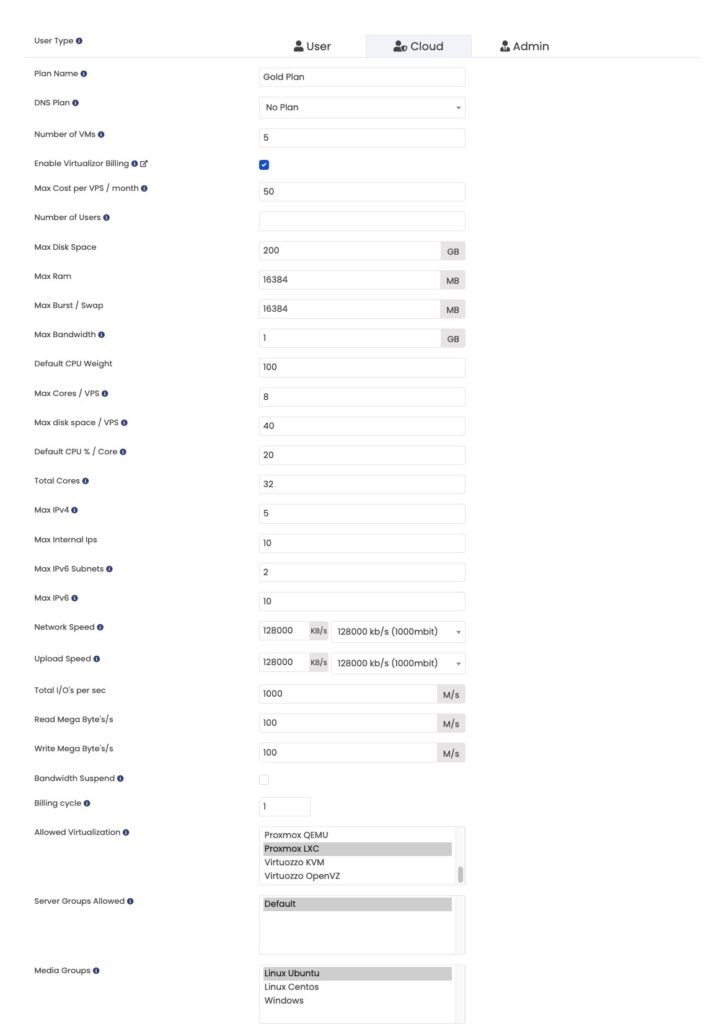
- User Type: Premium User
- Plan Name: Gold Plan
- DNS Plan: Included
- Number of VMs: 5
- Enable Virtualizor Billing: Yes
- Max Cost per VPS / month: $50
- Number of Users: Unlimited
- Max Disk Space: 200 GB
- Max Ram: 16 GB
- Max Burst / Swap: 32 GB
- Max Bandwidth: 1000 Mbps
- Default CPU Weight: 100
- Max Cores / VPs: 8
- Max disk space / VPS: 40 GB
- Default CPU % Core: 20%
- Total Cores: 32
- Max IPv4: 5
- Max Internal IPs: 10
- Max IPv6 Subnets: 2
- Max IPv6: 10
- Network Speed: 1000 Mbps
- Upload Speed: 500 Mbps
- Total I/O’s per sec: 1000
- Read Mega Byte’s/s: 100 MB/s
- Write Mega Byte’s/s: 100 MB/s
- Bandwidth Suspend: 2000 GB
- Billing cycle: Monthly
- Allowed Virtualization: KVM, VMware
- Server Groups Allowed: All server groups
- Media Groups: Basic, Advanced, Premium
Trong ví dụ này, Premium User có thể sử dụng Gold Plan với các đặc quyền và giới hạn được quy định. Họ có thể tạo và quản lý tối đa 5 máy chủ ảo, có sẵn kế hoạch DNS. Giá tối đa cho mỗi máy chủ ảo là $50/tháng. Họ không bị giới hạn về số lượng người dùng và có dung lượng đĩa tối đa là 200 GB và RAM tối đa là 16 GB. Họ có thể tận dụng các tính năng của Virtualizor và sử dụng các loại ảo hóa như KVM và VMware. Các thông số khác như băng thông, tốc độ mạng, I/O, địa chỉ IP, và nhóm máy chủ/phương tiện cũng được định rõ.
Dưới đây là kết quả khi thêm xong.
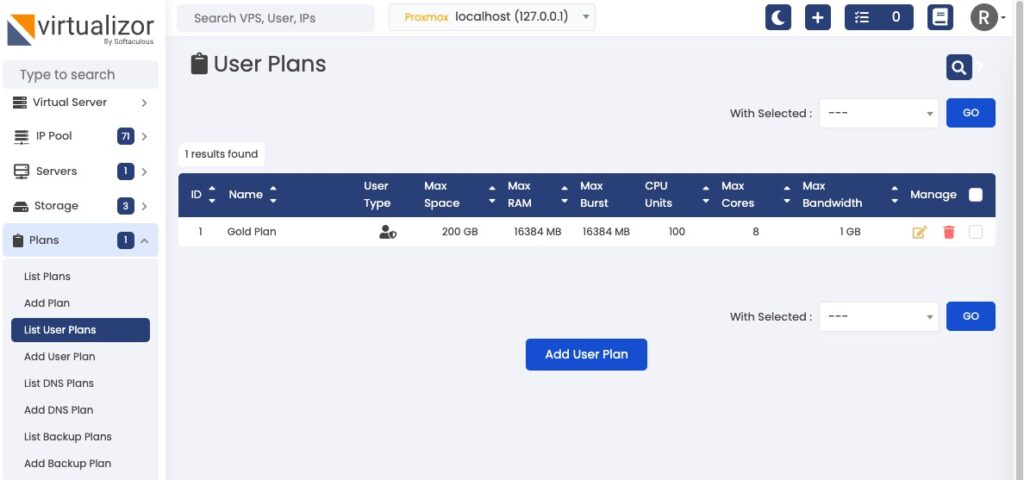
4. DNS Plans.
DNS Plans trong Softaculous Virtualizor là các gói dịch vụ DNS (Domain Name System) mà bạn có thể cung cấp cho khách hàng của mình. DNS Plans cho phép bạn quản lý và cung cấp dịch vụ DNS cho các tên miền của khách hàng, giúp họ quản lý và điều chỉnh các bản ghi DNS như A, CNAME, MX và nhiều hơn nữa.
Một DNS Plan thường bao gồm các thông tin sau:
- Tên gói: Đây là tên đại diện cho gói dịch vụ DNS, chẳng hạn như “Gói cơ bản”, “Gói tiêu chuẩn”, “Gói doanh nghiệp”, vv.
- Số lượng tên miền: Đây là số lượng tên miền mà khách hàng có thể đăng ký hoặc quản lý trong gói dịch vụ DNS.
- Số lượng bản ghi DNS: Đây là số lượng bản ghi DNS (A, CNAME, MX, vv.) mà khách hàng có thể tạo và quản lý cho mỗi tên miền trong gói dịch vụ.
- Quyền truy cập API: Có thể có tùy chọn cho phép khách hàng truy cập và quản lý DNS thông qua API.
- Tính năng bổ sung: DNS Plans cũng có thể đi kèm với các tính năng bổ sung như bảo mật DNS, ghi chú, quản lý phân quyền, và nhiều hơn nữa.
Thông qua DNS Plans, bạn có thể tạo ra các gói dịch vụ DNS khác nhau với các tính năng và giới hạn khác nhau, từ đó cung cấp dịch vụ quản lý DNS cho khách hàng của mình. Điều này cho phép khách hàng dễ dàng quản lý và điều chỉnh các bản ghi DNS liên quan đến tên miền của họ một cách thuận tiện và linh hoạt.
Để thêm một DNS Plans, bạn bấm vào Add DNS Plan -> Add a DNS Plan now.
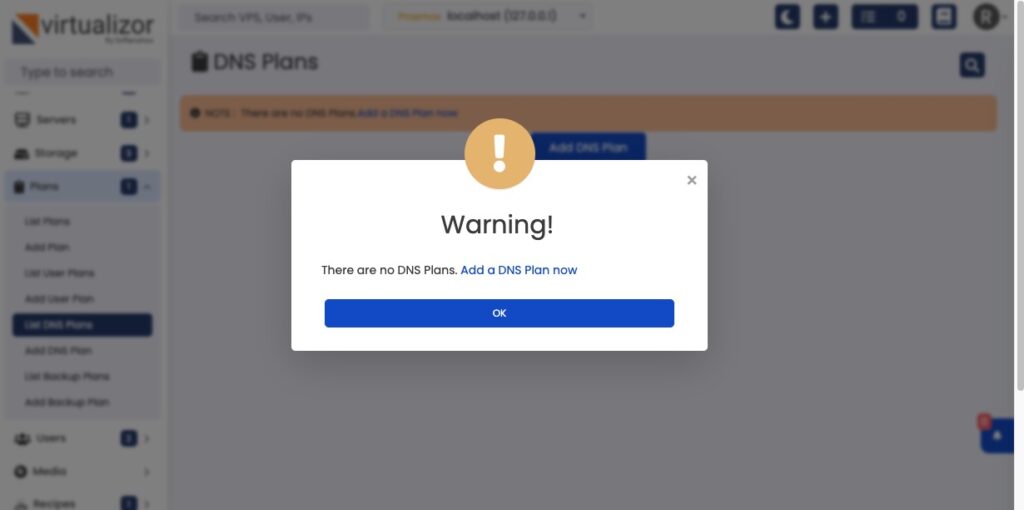
Thông báo lỗi ở dưới là do chưa có máy chủ DNS, bạn hãy bấm vào Add để thêm một máy chủ DNS.
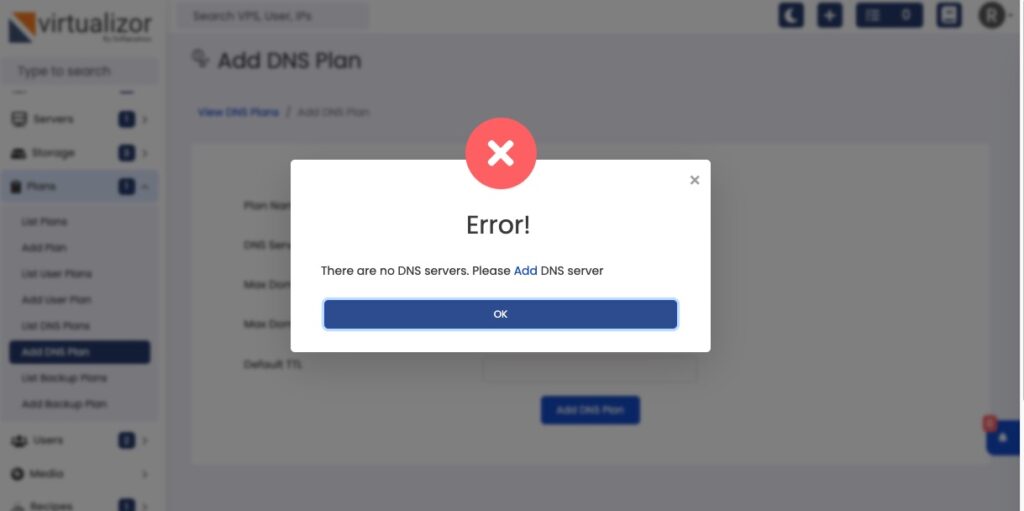
“Add PDNS Server” trong Softaculous Virtualizor có tác dụng cho phép bạn thêm và cấu hình một máy chủ PDNS (PowerDNS) vào hệ thống của mình. PDNS là một phần mềm máy chủ DNS mạnh mẽ và linh hoạt, được sử dụng để quản lý và phân giải các tên miền. Khi bạn thêm một máy chủ PDNS vào Softaculous Virtualizor, bạn có thể thực hiện các tác vụ sau:
- Quản lý các tài nguyên DNS: Bằng cách thêm máy chủ PDNS, bạn có thể quản lý các tài nguyên DNS như bản ghi A, CNAME, MX, TXT, vv. cho các tên miền khách hàng của mình. Bạn có thể thêm, sửa đổi và xóa các bản ghi DNS từ giao diện quản lý.
- Tích hợp quản lý tên miền: Máy chủ PDNS cho phép bạn quản lý các tên miền và phân giải DNS liên quan. Bạn có thể thêm và cấu hình các tên miền khách hàng, quản lý bản ghi DNS của từng tên miền và giúp khách hàng của mình quản lý tên miền và DNS một cách dễ dàng.
- Tăng tính linh hoạt và khả năng mở rộng: Thêm máy chủ PDNS vào Softaculous Virtualizor cho phép bạn tạo ra mô hình phân tán và mở rộng hệ thống DNS của mình. Bạn có thể thêm nhiều máy chủ PDNS và cấu hình chúng thành cụm hoặc mạng lưới DNS để tăng cường hiệu suất, độ tin cậy và khả năng chịu tải của hệ thống DNS.
- Cung cấp dịch vụ DNS cho khách hàng: Với máy chủ PDNS, bạn có thể cung cấp dịch vụ quản lý DNS cho khách hàng của mình. Điều này cho phép khách hàng quản lý và điều chỉnh bản ghi DNS của tên miền của họ từ giao diện quản lý của bạn.
Dưới đây là giải thích các trường thông tin khi thêm PDNS Server trong Softaculous Virtualizor:
- Name: Đây là tên đại diện cho PDNS Server mà bạn đang thêm. Đây là một trường bắt buộc.
- Description: Đây là mô tả tùy chọn về PDNS Server. Bạn có thể nhập mô tả để giúp bạn nhận biết PDNS Server một cách dễ dàng.
- IP Address: Đây là địa chỉ IP của PDNS Server. Bạn cần cung cấp địa chỉ IP để kết nối với PDNS Server.
- SQL Port: Đây là cổng SQL mà PDNS Server sử dụng để kết nối và giao tiếp với cơ sở dữ liệu. Thông thường, cổng mặc định là 3306.
- SQL Username: Đây là tên người dùng SQL được sử dụng để kết nối đến cơ sở dữ liệu của PDNS Server.
- SQL Password: Đây là mật khẩu SQL tương ứng với tên người dùng SQL đã cung cấp. Mật khẩu này được sử dụng để xác thực kết nối đến cơ sở dữ liệu.
- Encrypt SQL Password: Đây là một tùy chọn để mã hóa mật khẩu SQL. Nếu bạn chọn tùy chọn này, mật khẩu sẽ được mã hóa trước khi lưu trữ trong hệ thống.
- SQL Database: Đây là tên cơ sở dữ liệu SQL được sử dụng bởi PDNS Server. Cơ sở dữ liệu này lưu trữ thông tin về tên miền và các bản ghi DNS.
- Use SSL: Đây là một tùy chọn để sử dụng SSL (Secure Socket Layer) cho kết nối đến PDNS Server. Nếu bạn chọn tùy chọn này, kết nối sẽ được bảo mật bằng SSL.
Các trường thông tin trên cần được điền đúng và chính xác để thiết lập kết nối và cấu hình PDNS Server trong Softaculous Virtualizor.

Kết quả tạo một máy chủ DNS thành công.
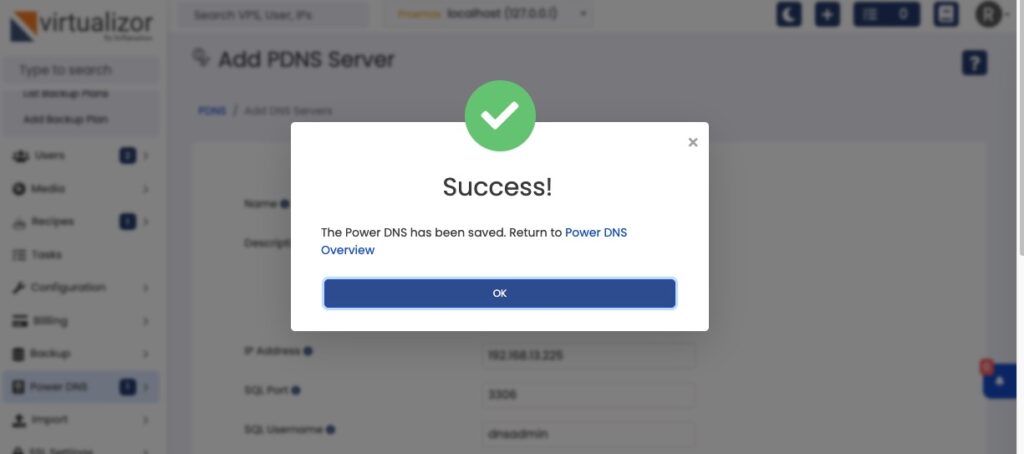
Đây là máy chủ DNS chúng ta mới tạo ra.

Tiếp theo chúng ta bấm vào Add DNS Plan để thên DNS Plan. Trong chức năng “Add DNS Plan” của Softaculous Virtualizor, các trường thông tin sau có ý nghĩa như sau:
- Plan Name: Đây là tên đại diện cho gói DNS Plan mà bạn đang tạo. Bạn có thể đặt tên gói theo ý muốn, ví dụ: “Gói cơ bản”, “Gói tiêu chuẩn”, “Gói doanh nghiệp”, vv.
- DNS Server: Đây là máy chủ DNS mà gói DNS Plan sẽ sử dụng để cung cấp dịch vụ DNS. Bạn cần chọn máy chủ DNS từ danh sách các máy chủ DNS có sẵn trong hệ thống.
- Max Domains: Đây là số lượng tên miền tối đa mà khách hàng có thể đăng ký hoặc quản lý trong gói DNS Plan. Bạn có thể giới hạn số lượng tên miền mà khách hàng có thể sử dụng trong gói dịch vụ.
- Max Domain Records: Đây là số lượng bản ghi DNS tối đa mà khách hàng có thể tạo và quản lý cho mỗi tên miền trong gói DNS Plan. Bạn có thể giới hạn số lượng bản ghi DNS mà khách hàng có thể sử dụng cho mỗi tên miền.
- Default TTL: TTL (Time to Live) là thời gian mà bản ghi DNS được lưu trữ trong bộ nhớ cache của các máy chủ DNS trung gian. Default TTL là giá trị TTL mặc định được áp dụng cho các bản ghi DNS mà khách hàng tạo trong gói DNS Plan. Điều này xác định thời gian mà các bản ghi DNS được lưu trữ và sử dụng trước khi cần cập nhật lại từ máy chủ DNS gốc.
Ví dụ: Nếu bạn tạo một gói DNS Plan với các thông số như sau:
- Plan Name: Gói cơ bản
- DNS Server: DNS1.example.com
- Max Domains: 10
- Max Domain Records: 100
- Default TTL: 3600 (giây)
Trong gói DNS Plan này, khách hàng sẽ được phép đăng ký hoặc quản lý tối đa 10 tên miền và tạo tối đa 100 bản ghi DNS cho mỗi tên miền. Các bản ghi DNS sẽ được lưu trữ trong bộ nhớ cache của các máy chủ DNS trung gian trong khoảng thời gian 3600 giây trước khi cần cập nhật lại từ máy chủ DNS gốc.
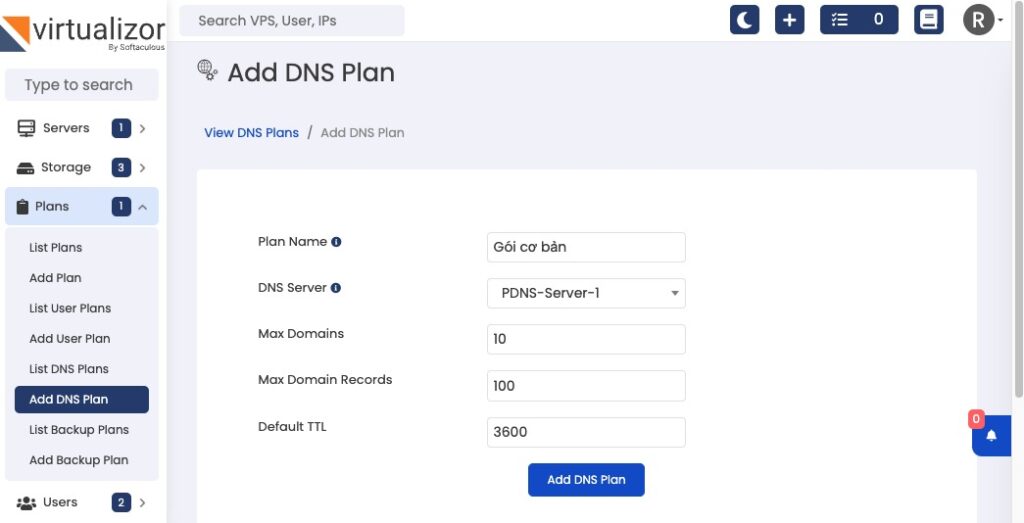
Kết quả tạo Add DNS Plan thành công.
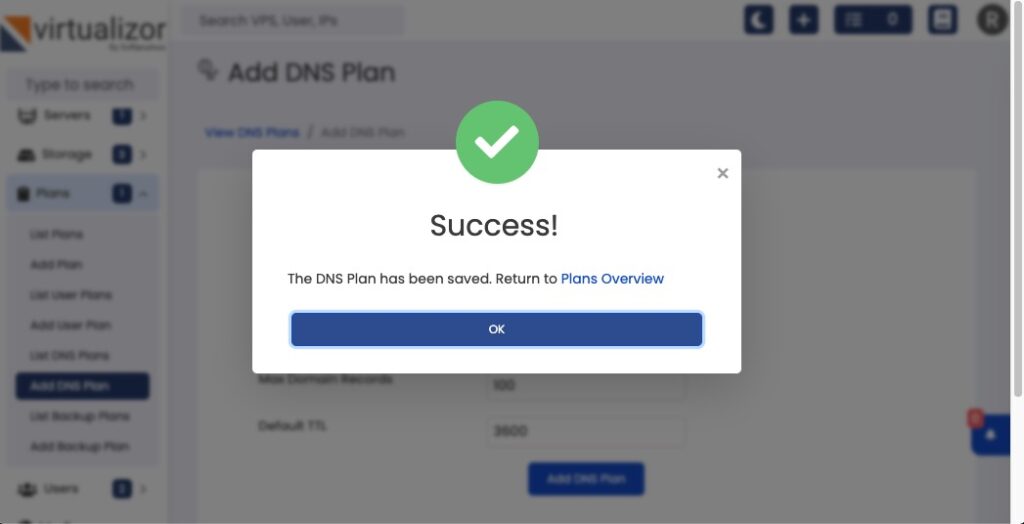
Bấm vào Plans Overview ở hình trên bạn sẽ nhận được danh sách các DNS Plan đang có sẵn trên hệ thống.
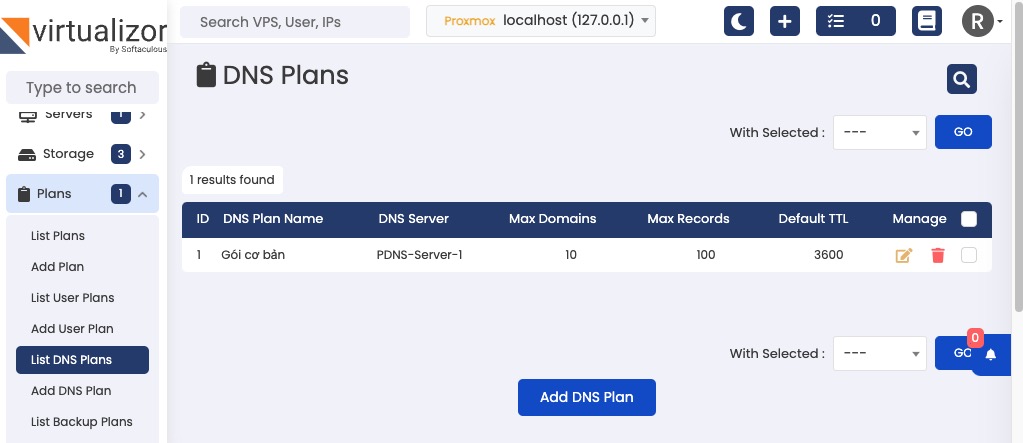
Như vậy với DNS Plan đã tạo chúng ta có thể sử dụng nó để gán cho một số chức năng ví dụ như User Plan.